电脑无法上网的常见原因及解决办法(排查问题)
在当今数字化的时代,电脑已经成为了人们日常生活和工作中不可或缺的工具。然而,有时我们会遇到电脑无法上网的问题,这不仅会影响我们的工作效率,还会给我们带来诸多不便。本文将介绍一些常见的电脑无法上网的可能原因,并提供解决办法,帮助读者解决这一问题。

1.网络线或无线网络适配器故障:
-检查网络线是否插紧,是否有损坏。

-重新插拔网络线,或更换网络线试试。
-检查无线网络适配器是否已启用,是否需要更新驱动程序。
2.路由器故障:
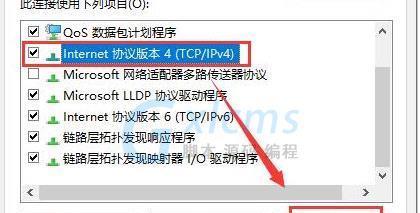
-检查路由器的指示灯,确保正常工作。
-重启路由器,并等待一段时间后再尝试连接。
3.电脑IP地址设置问题:
-在控制面板中找到网络和共享中心,点击更改适配器设置。
-右键点击已连接的网络,选择属性,找到Internet协议版本4(TCP/IPv4),确保自动获取IP地址和DNS服务器地址。
4.防火墙或安全软件阻止:
-检查防火墙设置,确保网络连接不被拦截。
-暂时关闭安全软件,如杀毒软件、防火墙等,再尝试连接网络。
5.DNS服务器故障:
-在控制面板中找到网络和共享中心,点击更改适配器设置。
-右键点击已连接的网络,选择属性,找到Internet协议版本4(TCP/IPv4)。
-尝试更换首选DNS服务器地址为8.8.8.8或者8.8.4.4,再重新连接网络。
6.网络配置问题:
-在命令提示符窗口中输入“ipconfig/release”释放当前IP地址,再输入“ipconfig/renew”重新获取IP地址。
7.网络驱动程序问题:
-在设备管理器中找到网络适配器,右键点击并选择更新驱动程序。
-如果更新无效,可以尝试卸载驱动程序后重新安装。
8.被限制的网络访问权限:
-检查是否有特定的软件或设置限制了网络访问权限。
-确保没有使用代理服务器或VPN,或者将其设置正确。
9.硬件问题:
-检查网卡或无线网络适配器是否损坏。
-如有需要,更换或修复相应硬件设备。
10.其他设备干扰:
-检查附近是否有其他设备(如微波炉、无线电话等)干扰了无线信号。
-距离其他设备远一点,或使用有线连接。
11.病毒或恶意软件感染:
-运行杀毒软件进行全面扫描,清除病毒或恶意软件。
12.ISP问题:
-联系网络服务提供商(ISP),咨询是否有网络故障。
13.DNS缓存问题:
-在命令提示符窗口中输入“ipconfig/flushdns”清除DNS缓存。
14.网络重置:
-在命令提示符窗口中输入“netshwinsockreset”和“netshintipreset”重置网络设置。
15.寻求技术支持:
-如果以上方法都尝试了还是无法解决问题,可以联系专业的技术支持寻求帮助。
电脑无法上网可能是由于多种原因导致的,包括硬件故障、网络配置问题、软件设置等。通过检查网络线、路由器、IP地址、防火墙、DNS服务器等方面,可以逐步排查和解决问题。如果仍然无法解决,可以尝试运行杀毒软件、重置网络设置,或者联系专业技术支持。
版权声明:本文内容由互联网用户自发贡献,该文观点仅代表作者本人。本站仅提供信息存储空间服务,不拥有所有权,不承担相关法律责任。如发现本站有涉嫌抄袭侵权/违法违规的内容, 请发送邮件至 3561739510@qq.com 举报,一经查实,本站将立刻删除。
- 站长推荐
- 热门tag
- 标签列表






























